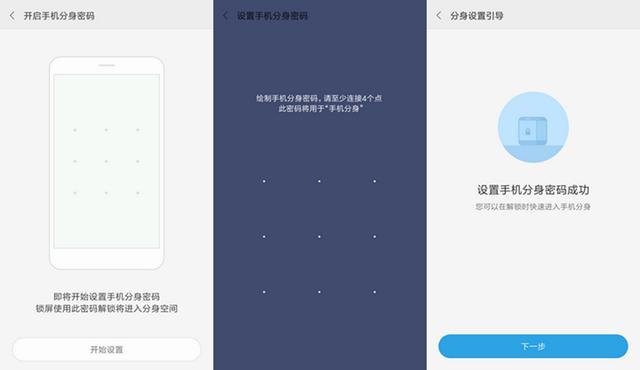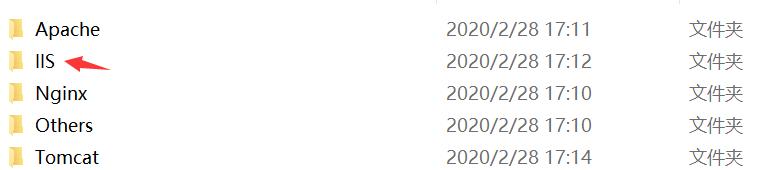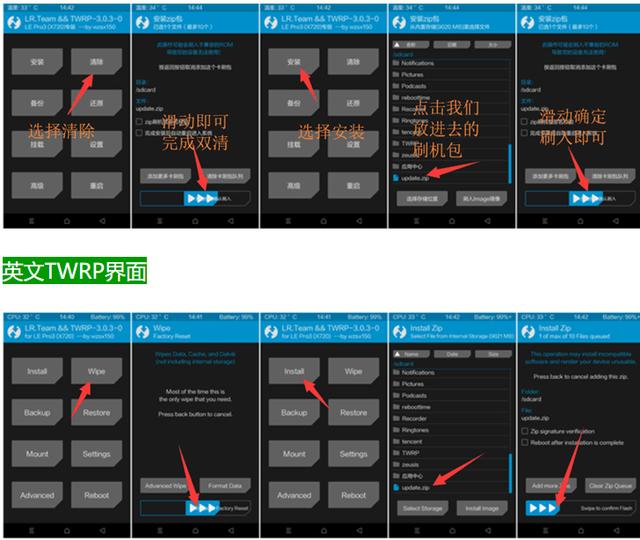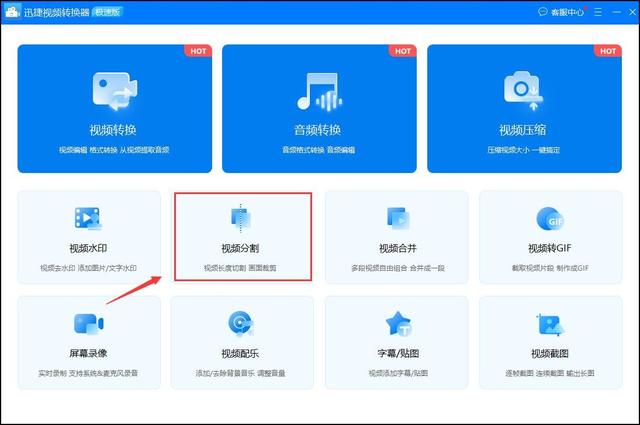重装系统创建完账户后黑屏(进系统就黑屏键盘)
进系统就黑屏?键盘 注册表就搞定!
一般Windows系统要是有什么问题,只要能进得去,基本上都可以解决。如果进不了Windows,只要电脑硬件没问题,有个U盘什么的,也一样能处理。经常帮同事、朋友修电脑的作者,怕的就是开机进入系统一片伸手不见五指的黑屏,只留一个孤单的鼠标指针在那里瑟瑟发抖,这样折腾起来就很费劲了。


- 不过还好现在的Windows 10发展的很人性化了,就算是只有鼠标指针,不显示任何程序和界面的黑屏,我们一样可以通过Ctrl Alt Del组合键调取任务管理器。


- 然后,点击“文件—运行新任务”,输入explorer.exe(这个英文的意识就是“文件资源管理器”),并勾选“以系统管理权限创建此任务”后确定。

如无意外的话,Windows桌面应该已经开始缓慢的刷新图标和开始菜单界面了
- 要是没有的话,按下Win R组合键,输入regedit后,确定,进入注册表编辑器,定位到HKEY_Local_MACHINE\Software\Microsoft\Windows NT\CurrentVersion\Winlogon
在右侧找到名为“Shell”的键值,双击后将其数值数据修改成explorer.exe后,重启电脑就会恢复正 常了!

免责声明:本文仅代表文章作者的个人观点,与本站无关。其原创性、真实性以及文中陈述文字和内容未经本站证实,对本文以及其中全部或者部分内容文字的真实性、完整性和原创性本站不作任何保证或承诺,请读者仅作参考,并自行核实相关内容。文章投诉邮箱:anhduc.ph@yahoo.com